Vorlage zurückziehen
Auf dieser Seite
Hier erfährst du, wie du Vorlagen zurückziehen kannst.
1. Wer darf Vorlagen zurückziehen?
Du benötigst in der Organisationseinheit, für die du Vorlagen zurückziehen möchtest, die Zusatzberechtigung "Prozessvorlagen zur Nutzung freigeben".
Weitere Informationen zur Berechtigung erhältst du hier.
Wie Organisationsmanager:innen und Admins dir diese Berechtigung geben können, erfahren sie hier.
2. Wichtige Hinweise zum Zurückziehen von Vorlagen
Wichtiger Hinweis:
Solange eine Vorlagen zurückgezogen ist, können auf ihrer Basis keine Vorgänge gestartet werden. Dies geht nur, wenn die Vorlage freigegeben ist.
Um zu ermöglichen, dass während deiner Bearbeitung der Vorlage weiterhin Vorgänge gestartet werden können, kannst du die Vorlage zunächst kopieren und dann die Kopie bearbeiten. Anschließend kannst du die Kopie veröffentlichen und die alte Vorlage zurückziehen und löschen.
3. Einzelne Vorlagen zurückziehen
Es gibt zwei Möglichkeiten, Vorlagen zurückzuziehen.
Bei der ersten Option kannst du immer nur eine Vorlage auf einmal zurückziehen, sie aber vorher nochmal ansehen.
Klicke in der Navigationsleiste auf "Vorlagen" und du landest automatisch im Reiter "Freigegeben". Öffne die Vorlagen, die du zurückziehen möchtest. Du landest in der Vorlage und kannst nun noch einmal überprüfen, ob du sie wirklich zurückziehen möchtest.
Klicke dann rechts oben auf "Prozessvorlage zurückziehen".
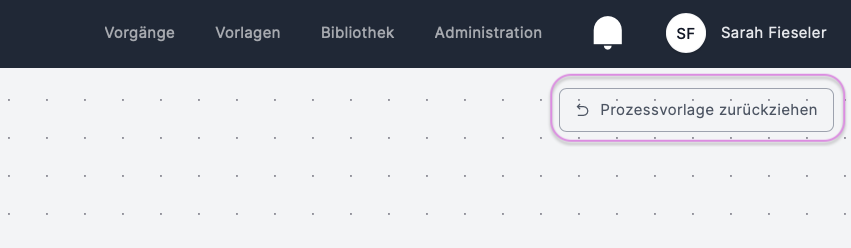
Bestätige mit Klick auf "Wirklich zurückziehen?", das an derselben Stelle erscheint.
Die Vorlage liegt nun nicht mehr unter "Freigegeben", sondern im Reiter "Entwurf", wo du sie bearbeiten, wieder zur Nutzung freigeben oder löschen kannst.
4. Mehrere Vorlagen zurückziehen
Bei Option 2 kannst du auch mehrere Vorlagen auf einmal zurückziehen, diese aber vor dem Zurückziehen nicht noch einmal gesammelt sichten.
Klicke dazu im Reiter "Freigegeben" links von allen Vorlagen, die du zurückziehen möchtest, das Kästchen an, sodass dort ein Häkchen vor lila Hintergrund erscheint.
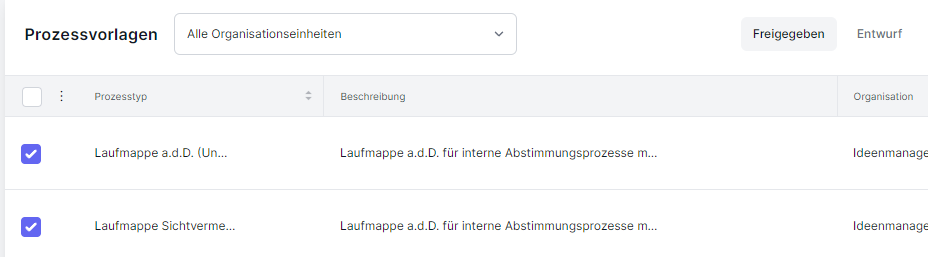
Möchtest du alle Vorlagen auf dieser Unterseite zurückziehen, klicke das Kästchen links von "Prozesstyp" an, um alle auszuwählen.
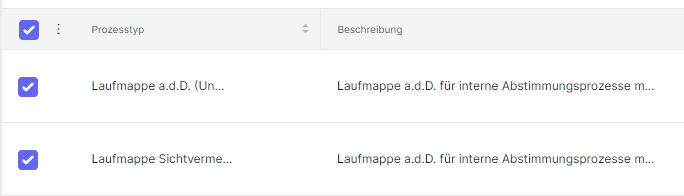
Mache nun einen Rechtsklick auf eine der ausgewählten Vorlagen und wähle im erscheinenden Menü "Zurückziehen" aus.
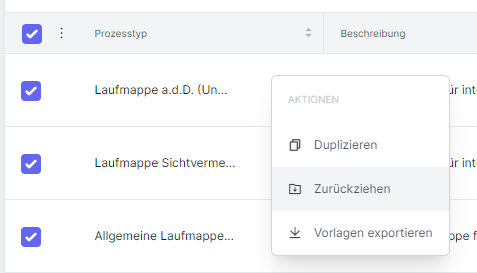
Alternativ kannst du auch rechts vom "Alle auswählen"-Kästchen auf die drei Punkte klicken und dort "Zurückziehen" auswählen.
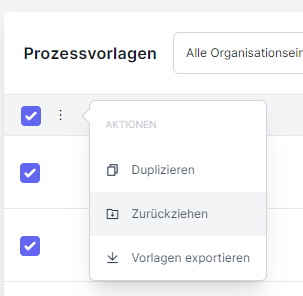
Die angehakten Vorlagen wurden nun zurückgezogen, tauchen also nun nicht mehr im Reiter "Freigegeben" sondern in "Entwurf" auf und können nicht mehr zum Start der zugehörigen Vorgänge verwendet, aber nun bearbeitet, wieder freigegeben oder gelöscht werden.